IF함수는 함수사용의 기초입니다.
네. 제가 기초가 부족하기에 기초부터 배워보려고 정리해 봤습니다.
함수 수학에서 많이 사용되는 단어로 영어로는 Function '변수를 담고 있는 식'으로도 소개합니다.
뭐 쉽게 말하면 사람들과 사용하는 약속된 기호입니다.
수식의 기호나 사용되는 뜻을 이해하면 좀 쉽게 접근할 수 있겠죠?라고 전 생각합니다.

1. IF 함수의 뜻
그럼 IF의 뜻은 무엇입니다.

가정적 조건을 나타내는 만약 ~ 라면입니다.
라면 먹고 싶네.
그래서 IF수식의 기본 형태를 보면 자세하게 설명해 주고 있습니다.

수식을 치면 밑에 기본적인 입력값에 대한 공식을 나열해 줍니다.
logical_test : 논리값 - 논리적으로 이 값이
value_if_true : 만약 사실이면
value_if_false : 만약 틀렸으면
2. 엑셀 IF 함수 예시
역시 예를 들어주면 이해가 빠릅니다.
저는 소재에 대한 물류비를 산출해야 합니다.
물류비는 부피와 무게에 따라 산출되지만 지금은 무게라는 값만 활용해서 물류비를 산정하려고 합니다.
이런 정리는 사실 필터를 사용하면 편할 수 있지만 각 행에 입력되어 있는 값의 범위가 재 각각이고
수량이 많다면 IF함수를 사용하는 게 오류가 적고 간편합니다.
저는 필터사용을 마지막 점검과정에서 확인을 위해 활용도로 사용합니다.
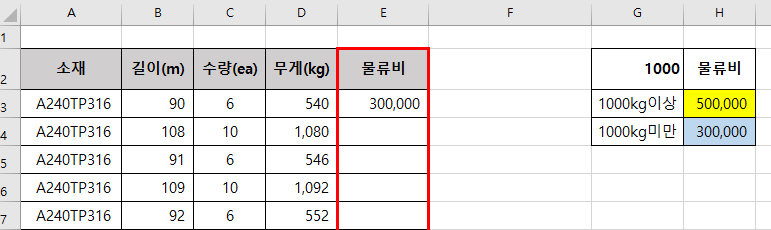
이제 수식을 넣어봅니다.
=IF(D3>=G2,H3,H4)
셀을 넣지 않고 직접 숫자를 입력해도 무방합니다.
=IF(D3>=1000,500,000,300,000)
◆ 숫자는 그대로 기입해도 되지만 만약 문자를 넣을 경우 따옴표를 사용해야 합니다. "오심만"
IF(만약) D3값(무게가 540kg)이 G2값(1,000)보다 >(크거나)=(같으면), H3(500,000)을 넣고,
아니면 H4(300,000)을 넣어줘.
자! 정리하면 : 만약 무게가 540kg인데 이게 1,000보다 같거나 크면 500,000 입력해 주고
아니면 300,000 입력해 줘 가 됩니다.

이렇게 입력해 주면 설정값인 300,000원이 입력됩니다.
아래 셀에도 동일 값을 넣어줘야 할 때 설정값에 'F4'를 사용해 고정해줘야 합니다.
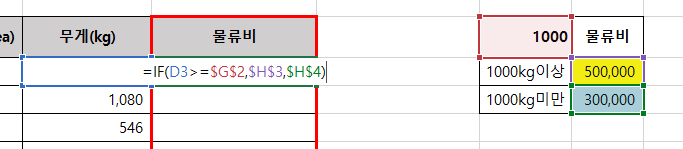
해당 값을 모두 설정학 선택한 셀 오른쪽 하단 녹색상자를 밑으로 드래그하거나
더블 클릭 해주시면 하단에 동일한 설정값에 의해 입력이 완료됩니다
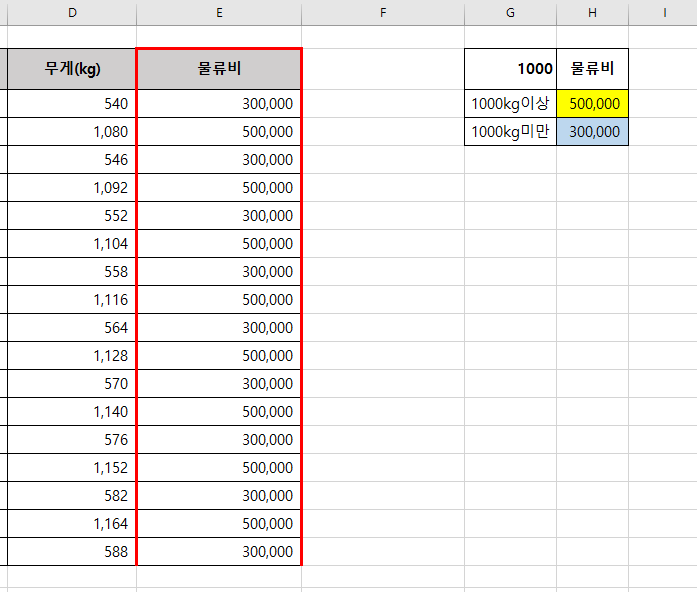
3. 엑셀 IF 함수 다중 조건
IF함수를 사용 시 기준이 두 개 이상 된다면 각 항목별로 IF함수를 적용해 주면 됩니다.
바로 예를 들어보면 이번에는 3가지 조건을 제시했고 위에서 언급한 것처럼 입력값을 숫자와 문자로 작성했습니다.
3가지 조건에서의 입력값을 문자로 표기하도록 하고 IF함수를 넣어보면
=IF(D3>=1100,"C",IF(D3>=900,"B","M")) 가 되고 이 수식은
만약 D3값이 1100보다 크거나 같으면 "C"라고 입력해 주고 D3값이 900보다 크거나 같으면 "B" 아니면 "M"을 입력해 줘.

고정 값이 아닌 별도의 입력값을 넣고 셀을 사용하지 않았기 때문에 위와 같이 셀고정은 필요 없습니다.
입력상태에서 아래로 드래그나 더블클릭을 해주시면 완성됩니다.
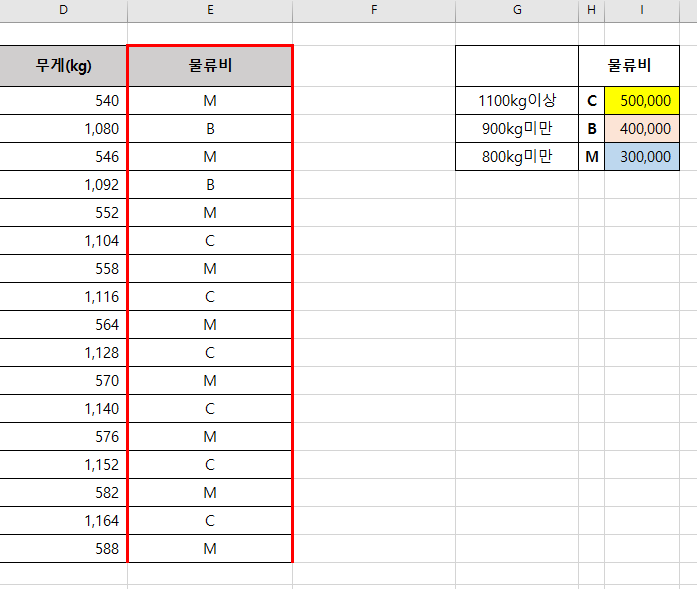
오늘은 IF함수에 대해 알아봤습니다.
그냥 수식을 보고 따라 하지 말고 원리를 조금 이해하시면 좀 더 편안하게 사용이 가능할 거라 생각됩니다!
VLOOKUP함수 사용법 ↓클릭
SUMIF함수 사용법 ↓클릭

